 网友评分:9分
网友评分:9分
迅捷视频转换器是一款专业的视频格式转换软件,它还有一个万能格式转换器的名字,原因就是它支持的格式多,包括MP4、MP3、AVI、SWF、APE、FLV、FLAC、MKV、AAC、3GP等等,基本上支持市面上所有的主流视频、音频格式,如果你需要转换视频,那么这款软件就是非常不错的选择了,有需要的赶快来试试吧!
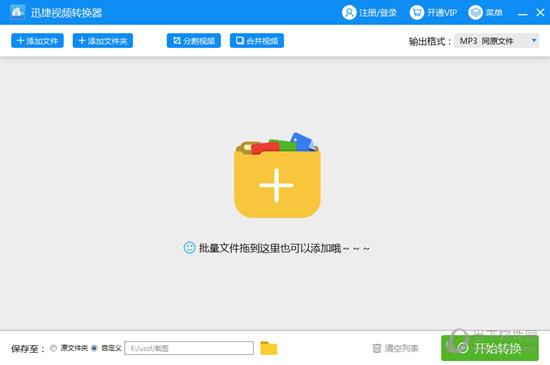
1、兼容多种主流移动设备格式,能够进行视频格式转换,音频格式转换,多种手机设备格式转换。
2、无损实现视频格式转换,包括AVI、SWF、MP4、MKV、MOV等高清输出格式。
3、文件输出参数支持用户自定义
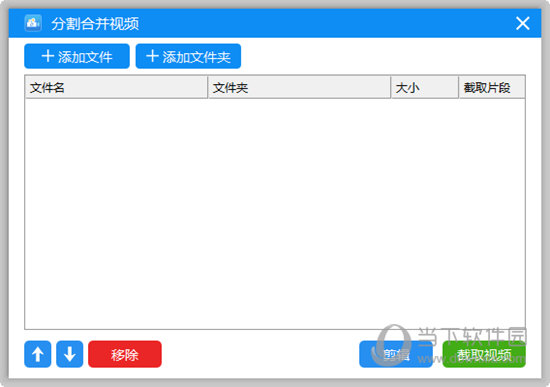
4、提供多种高清格式输出,让你在短时间内就可以完成视频的转换,哪怕电脑配置再差都可以快速搞定。
5、当用户想要将某个视频文件格式转为MP4、3GP、AVI等其他格式时,可以在里面进行轻松搞定。
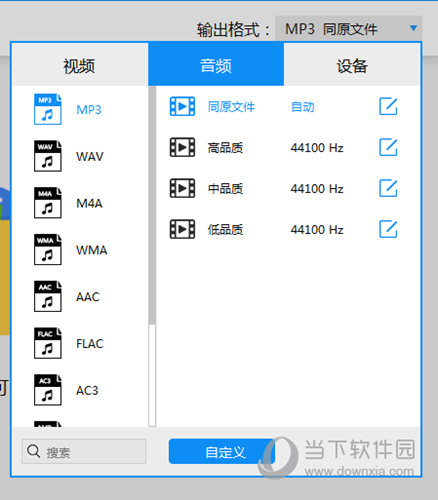
6、当用户想要将某个音频文件格式转为MP3、WMA、FLAC等格式时,也是可以在此软件中完成转换的。
大家在网上经常能看到一些精美的小视频,其中的字幕、特效、配音等效果都是恰到好处,但是我们自己拍出来的视频却往往不是那么一回事,因为那些好看的视频都是经过专业视频编辑处理软件进行处理过的,迅捷视频转换器软件中的视频编辑功能只有分割、合并两种功能,下面小编就为大家再推荐几款好用的视频编辑处理软件,经过编辑处理之后让你的视频变得更加赏心悦目,赶快来看看下面的表格吧。
|
视频编辑软件 |
||
| 软件图标 | 软件名称 | 软件特色 |
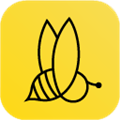 |
蜜蜂剪辑电脑版 | 是由Apowersoft推出的一款视频剪辑软件,它可以让剪辑变得更加简单,即使你是小白也可以轻松操作,更有丰富的模板、素材和背景音乐等你来选择。 |
 |
秀拍客电脑版 | 软件为广大用户提供丰富多彩的主题,内置拍摄、自由剪辑、配音、配乐、画面特效、视频管理等功能,用户可以随手拍摄生活中的趣事、新闻等,自己亲自动手进行摄像剪辑。 |
 |
视频编辑专家软件官方版 | 软件内置多种常用的视频编辑功能,包含视频合并专家、AVI MPEG视频合并专家 、视频分割专家、 视频截取专家 、RMVB视频合并专家的所有功能,是视频爱好者必备的工具。 |
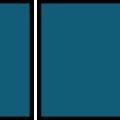 |
Shotcut中文版 | 经过中文汉化之后更加符合国人的操作习惯,软件内置功能强大,包括拖拽处理视频、视频特效滤镜、GPU加速等强而有力的功能,能够让你的工作效率大大提高。 |
1、首先我们可以先在主界面里面点击添加文件,也就是对应的视频,当然你也可以选择添加文件夹来进行视频导入;
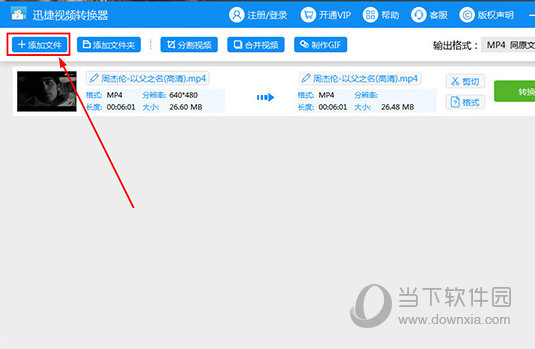
2、在这个软件中一共可以有4个功能来进行去除水印,导入列表中每个视频中的“剪切”选项,都能够帮助用户来去掉里面的水印,我们可以选择默认的【剪切】功能;
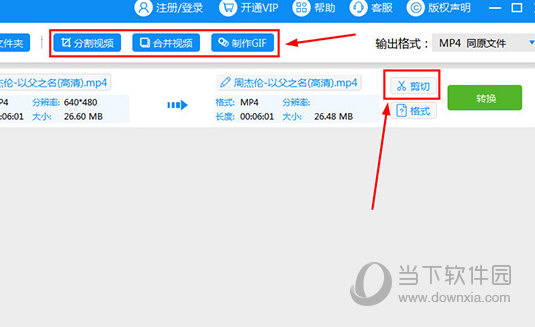
3、在出现的界面中,我们需要在开始时间和结束时间中都要选择整个视频,然后把【画面剪切】开启,接下来就会出现一个可以设置的红框,主要还是可以去掉一些明显的水印区域,然后点击确定就可以了。
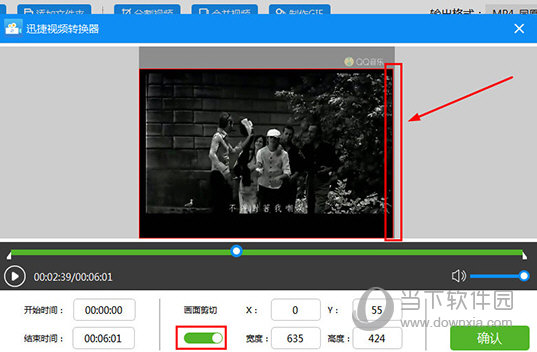
1、首先我们进入到主界面中,我们可以添加文件把视频先导入到里面;
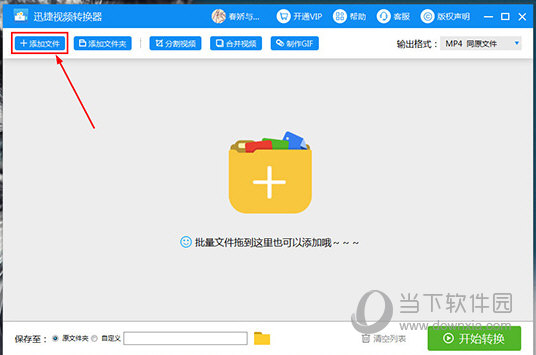
2、添加完成视频以后,就可以看到右侧的“剪切”功能选项进行剪辑了,用户可以在进度条上进行调整,在进度条上左边的时间点为开始时间,右边的时间点为结束时间,下方的开始、结束时间更有利于进行调整,如果你不知道准确的时间,也可以边播放视频边调整所选取的时间段。
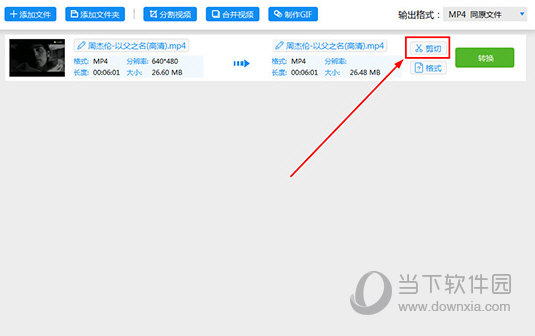
3、接下来就是在下方调整宽度、高度,完成以后点击确定就会进行转换了,到时候一个视频就变成了原来的视频和剪辑以后的视频了。
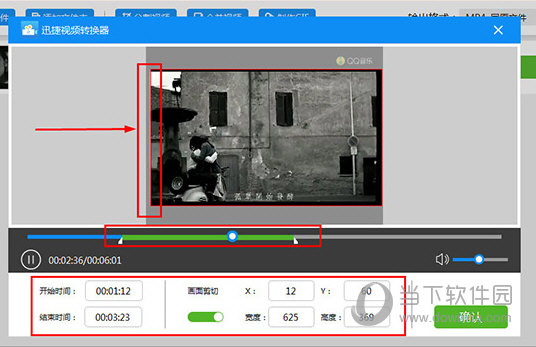
1、首先还是进入到软件的主界面中,我们可以点击里面的【合并视频】选项;
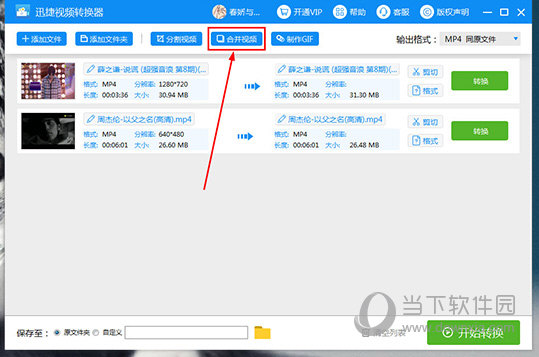
2、出现合并的界面以后,我们可以在此添加需要合并的视频文件了,如果在主界面中添加文件的话是不会把导入的文件放到合并里面;
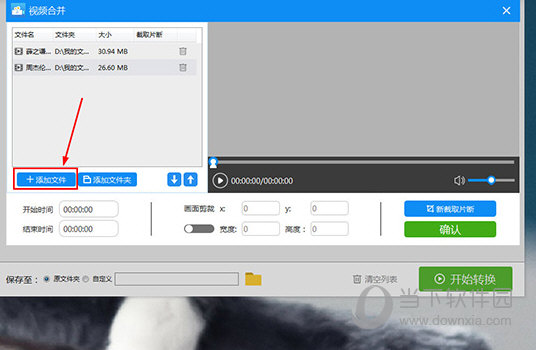
3、接下来我们点击下里面的进度条来选择要截取的时间片段,设置一下结束的时间,到最后确定合并的视频内容以后就可以确定搞定了。
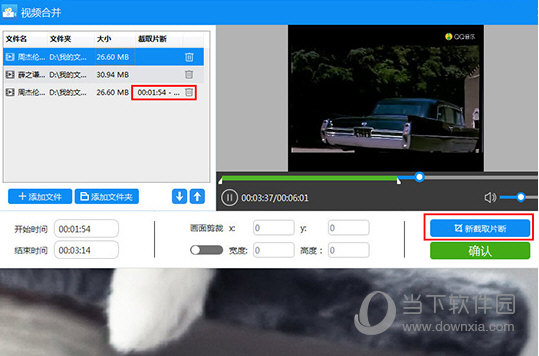
1、首先肯定是先要进入到迅捷视频转换器的主界面,你可以添加一个或多个想要压缩的视频文件,只需要选择左上角的“添加问文件”或“添加文件夹”选项即可;在导入文件之后,就可以开始设置压缩视频的各个选项,如果你想要对不同的视频文件设置不同的压缩大小,只需要点击文件上的“格式”选项单独设置,如果你想要对导入的全部视频文件统一一个压缩大小,则可以点击右上方的“输出格式”进行压缩大小的设置,如下图所示:
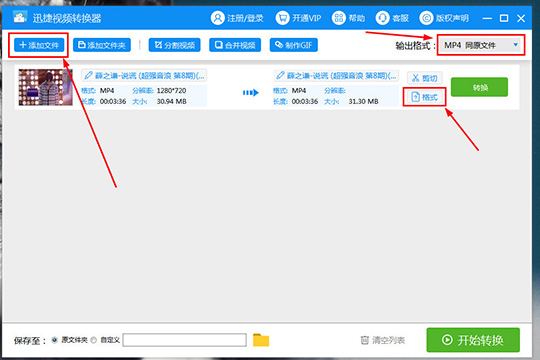
2、小编在这里选择单独设置视频文件,点击之后将会弹出输出格式的选择,如果你想要使压缩后的视频在电脑中播放,则默认选择MP4、AVI等文件,如果你想要将压缩后的视频在不同的设备上播放,则可以在设备中选择不同的输出格式,每一个格式中都有不同的分辨率,根据自己的压缩需求选择不同的分辨率,分辨率越小压缩的视频文件就越小,如下图所示:
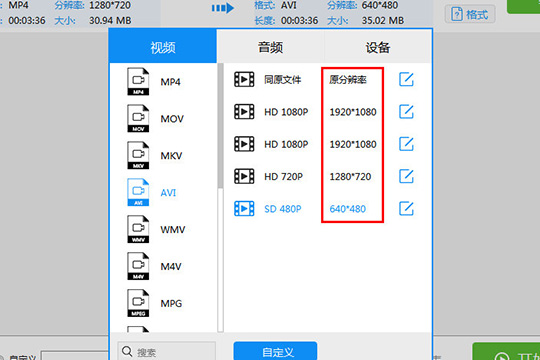
3、觉得其中的各项参数达不到自己预期的效果?没关系,只需要点击下方的“自定义”选项进入到参数设置的界面中,选择不同的视频转换质量、自定义分辨率等设置,点击“确认”即可回到主界面,最后选择点击“转换”输出压缩的视频文件即可完成视频的压缩,如下图所示:
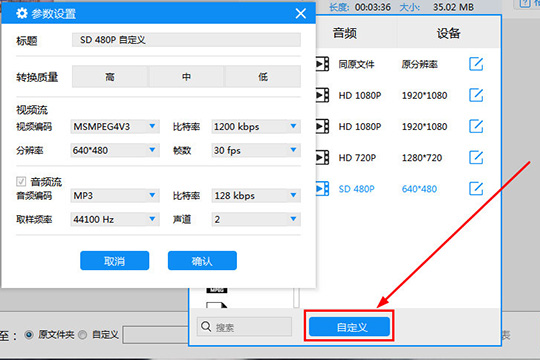
1、进入到迅捷视频转换器的软件之中,就可以在上方红框标注内的功能选项添加想要转码的音、视频文件了,小编在软件上就导入了视频文件,各位小伙伴们也可以同时导入音频文件与视频文件,因为等下的转码操作是不影响两种格式文件共同转换的,只是等待时间的区别而已,如下图所示:
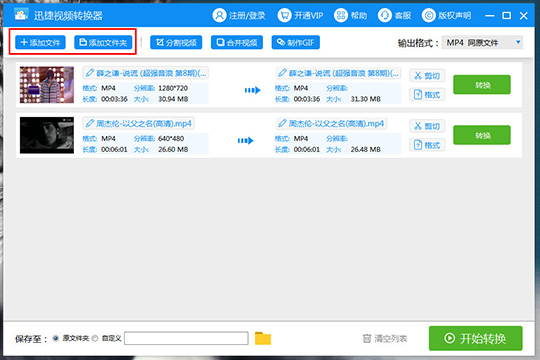
2、其中每个导入的音视频文件的右方都有“格式”选项,这是方便用户进行每个文件进行自定义的转码设置,如果你想要将文件同时转换成同一种格式,则可以点击上方的“输出格式”选项进行调整,如下图所示:
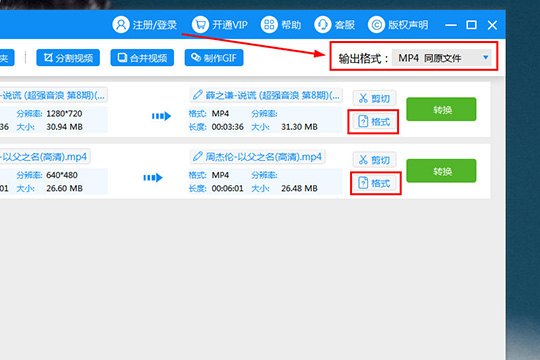
3、接着会在格式中出现视频、音频与设备界面,视频、音频当然不必多数,其中的设备决定着用户想要在哪个手机设备中打开转码的文件,不管你是苹果、三星还是华为等型号,都可以选择适配自己的手机文件格式;其中视频、音频都是默认导出为MP4、MP3格式,所以需要根据自己的需要进行更改,大家可以在格式的右方点击“自定义”,也可在下方点击“自定义”进行自定义的参数设置,如下图所示:
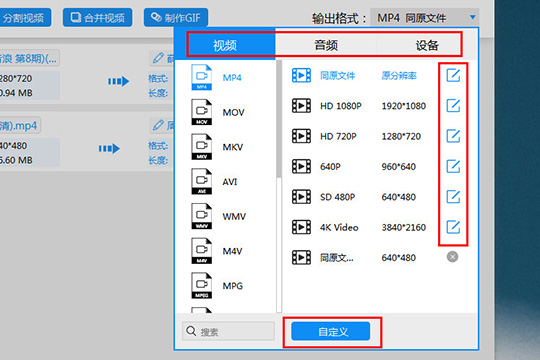
4、弹出参数设置的界面之后,就可以在其中更改自己所需要的参数,点击“确定”选项即可设置成功,如下图所示:
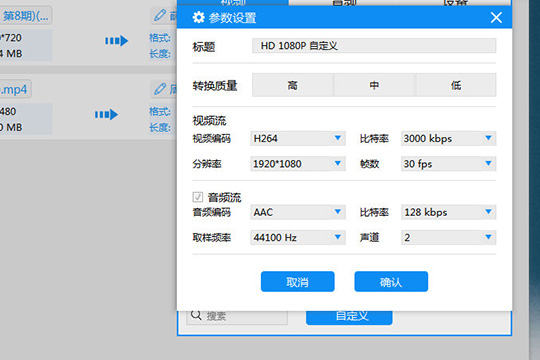
5、如果你不是迅捷视频转换器的VIP用户,则只能够转换前五分钟的视频,这里默认选择“继续转换”选项开始转换,最后等待转换成功即可转码成功,如下图所示:
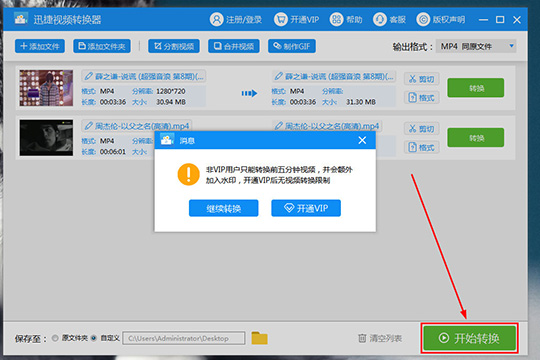
如今各类视频软件越来越多,这也导致了视频格式的多样性,如何将视频文件格式进行转换,也成为必须了解的电脑常识之一,迅捷视频转换器软件的视频转换功能被广大用户所熟知,除了迅捷视频转换器,还有一些好用的视频格式转换软件等待你的使用,虽然功能可能没有迅捷视频转换器这款软件这么全面,但毕竟术业有专攻,说不定就有你需要的哦,赶快来看看下面的表格吧。
|
视频格式转换软件 |
||
| 软件图标 | 软件名称 | 软件特色 |
 |
HandBrake汉化版 | 该款软件可以为用户提供了批量视频格式转换功能,还能够让用户自定义设置视频大小、添加滤镜、设置视频格式和编码器、添加音轨等功能,可谓是用户转换视频格式、编辑视频的最佳选择! |
 |
暴风转码器官方版 | 该软件是由暴风影音公司出品,软件完美支持超过500种源格式转换,可以帮助用户轻松完成各种媒体格式的转码,此外它还可以对视频进行简单的处理,包括截取片段,添加字幕,调整音量,截取画面等操作。 |
 |
格式工厂4.3.0.0绿色版 | 格式工厂出现多年,也受到许多用户的喜欢,可以帮助用户轻松实现大多数视频、音频以及图像不同格式之间的相互转换,并且转换可以具有设置文件输出配置,增添数字水印等功能。 |
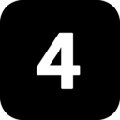 |
Dimo 4K Converter官方版 | 此软件能够将4K视频压缩到1080p、720p和同格式的4K视频,还可以将4K视频编码为4K MP4、4K MOV、4K MKV等其他4K格式,是专业的4K高清视频转换软件。 |
1、进入到迅捷视频转换器的主界面之后,大家可以看到上方红框标注内的“制作GIF”功能,此功能就是今天所说的主角,它可以帮助用户将一段视频剪辑为一段GIF动图,像现在网络上很多的搞笑视频片段,就是通过此方法进行制作的,直接点击它即可开始制作GIF,如下图所示:
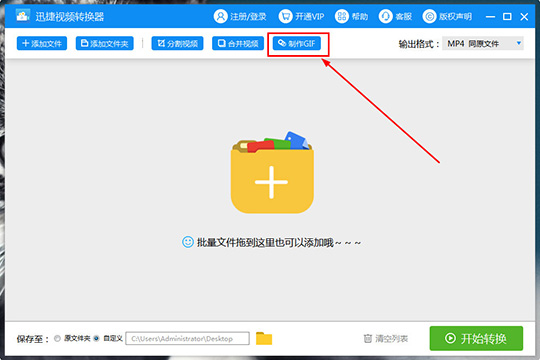
2、在弹出制作GIF的界面之后,大家就可以开始添加自己的视频素材文件啦,点击“添加文件”或“添加文件夹”从而导入素材,如下图所示:
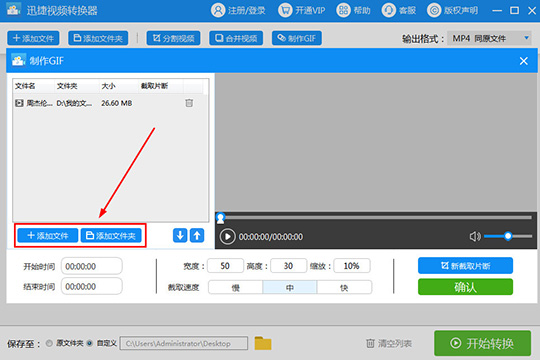
3、直接双击视频文件进行播放,右边的播放窗口将会播放整段视频,你可以在下方的开始时间与结束时间进行GIF动图时间的调节,也可以在播放进度栏调节,之后调节整个画面的宽度、高度与缩放,选择截取速度,默认为“中”,点击“新截取片断”,接着将会在左边的文件列表中出现截取的时间片段,点击“确定”即可返回到主界面,如下图所示:
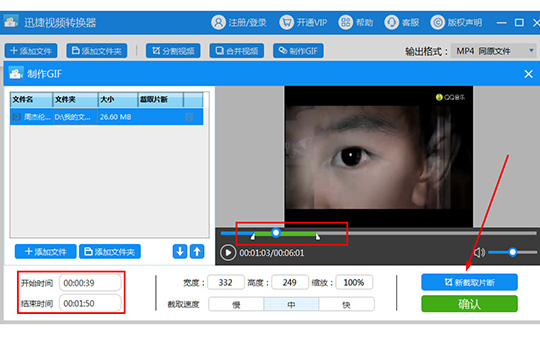
4、大家可以在主界面中看到有两个GIF文件,其中下方的长度就是大家刚刚所截取的视频GIF片段,如果你觉得不满意,还可以进行剪切进行GIF长度的修改,最后选择保存路径点击“转换”即可输出GIF文件,这样也就完成了制作GIF的全部内容,如下图所示:
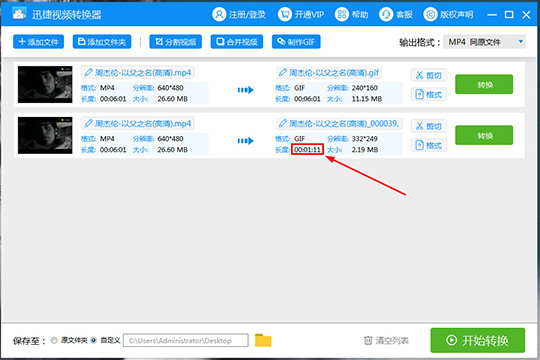
1、其实使用迅捷视频转换器合并音频的方法与合并视频的方法都是大同小异的,都是通过其中的“合并视频”功能从而达到合并音、视频文件的目的,所以直接在主界面中点击红框标注内的“合并视频”功能选项即可开始合并,如下图所示:
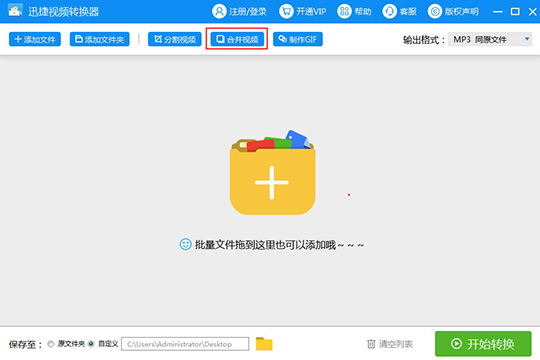
2、在弹出视频合并的界面之后,大家就可以开始添加自己的需要合并的音频文件啦,点击“添加文件”或“添加文件夹”选择添加音、视频文件,但是在文件选择框中是看不到除了视频文件外的音频文件的,用户需要复制音频文件的整个文件名,包括文件后的后缀名到选框中,才可以正常的添加打开音频文件,如下图所示:

3、终于要开始开心的合并啦,选择想要保留音频时间范围,你可以在下方的开始时间与结束时间中进行调整,也可以在右边的播放窗口进行调节,边听边调是一个不错的办法,选择范围之后就可以点击“新截取片段”选项截取片段,最后点击“确定”选项即可将视频列表中的片段进行合并,如下图所示:
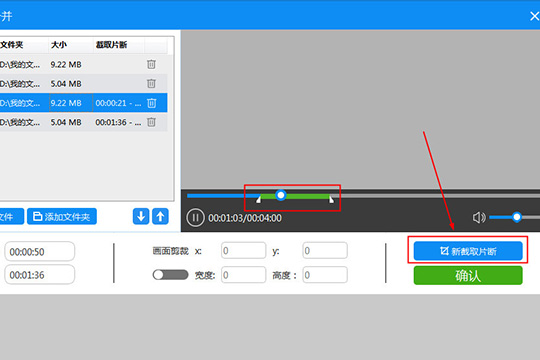
4、回到主界面之后,就可以在列表中看到合并成功的音频文件了,不过最重要的一步当然是输出音频啦,根据自己的音频文件需要选择输出格式,默认为MP3格式,选择保存路径后点击“合并视频”选项即可导出合并成功的音频,如下图所示:
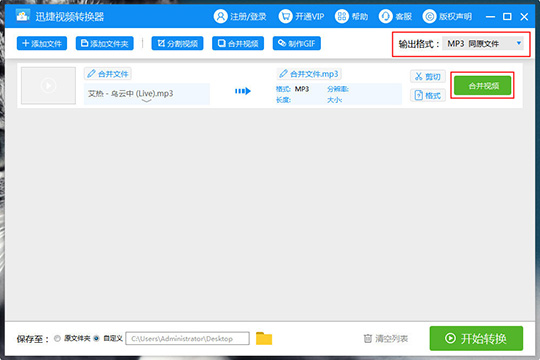
1、首先肯定是先进入到迅捷视频转换器的主界面,点击红框标注内的“分割视频”选项即可开始对音频进行剪辑,如下图所示:
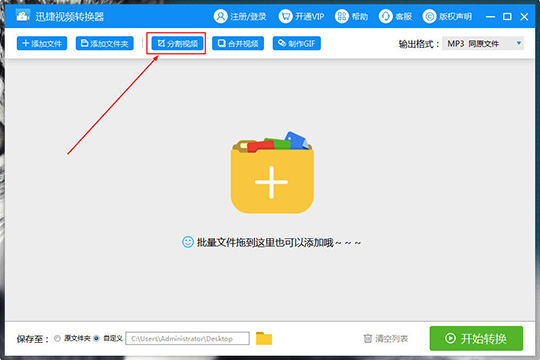
2、弹出视频分割的界面后,就可以开始添加想要剪切的音频文件的啦,你可以选择“添加文件”或“添加文件夹”进行添加,如下图所示:
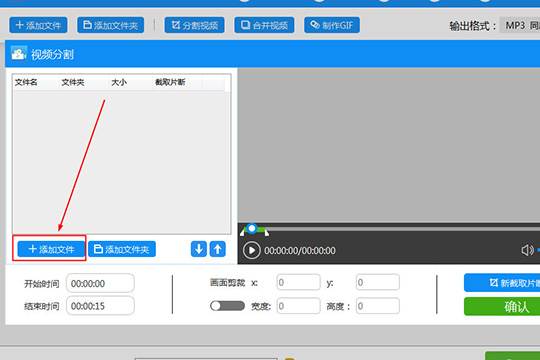
3、找到之前所存放的音频文件路径,但是在迅捷视频转换器的选择窗口中是找不到音频文件的,因为软件只显示视频文件,所以需要用户在文件夹中手动复制整个音频文件的名称,包括文件的后缀名,复制完成后粘贴到下面的文件名中才能够成功打开,如下图所示:
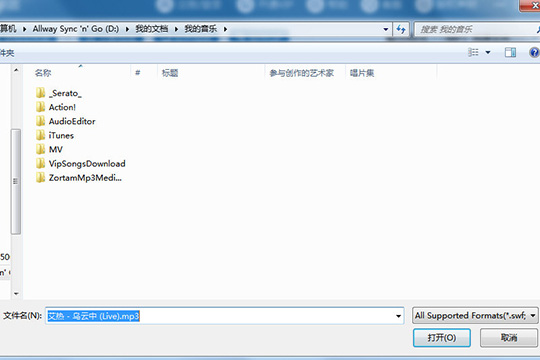
4、接下来就要根据用户自己的需求进行剪辑了,一共有两种办法可以调整音频文件的长短,小编已经使用两个红框进行了标注,在时间范围内就是最终剪辑后的音频文件时间,确认之后点击“确定”即可,如下图所示:
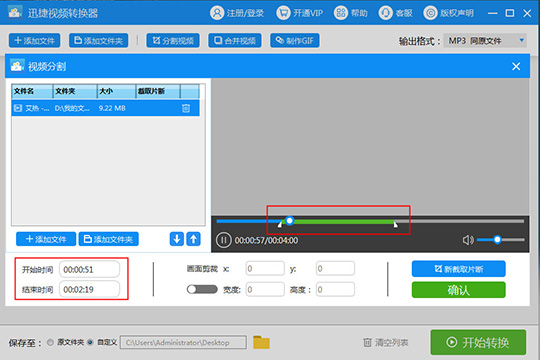
5、回到主界面就可以看到已经剪辑完成的音乐长度,选择输出路径与输出格式,默认选择为“MP3”格式,最后点击“分割视频”即可完成音频剪辑的全部内容,虽然非VIP用户只有五分钟的分割剪辑时间,但对于一段音频音乐来说还是绰绰有余的,如下图所示:
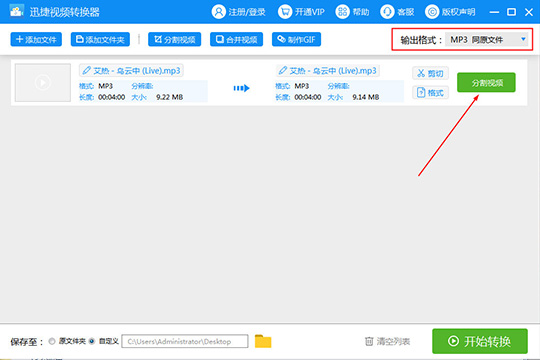
经过以上一系列的视频、音频转换和编辑处理之后,最终的目的当然是要播放转换成功的视频文件啦!这时候就需要使用一款合适的视频播放器进行播放了,用户可以将视频文件放到这些播放器中,也可以直接在播放器中搜索喜欢的影音进行播放,下面小编就为大家推荐几款好用的视频播放软件,点击下面的软件名称即可一键下载。
|
视频播放软件 |
||
| 软件图标 | 软件名称 | 软件特色 |
 |
视云闪播播放器官方版 | 一款非常好用的视频播放剪辑软件,软件内置多样的的视频格式与编码方式,配合后台多种云技术,内附视频转码、视频拼接和视频编辑等功能,极大地方便了人们的工作和生活。 |
 |
迅雷影音5.2去广告版 | 由迅雷出品的视频播放软件,聚合了九大视频站点资源、同步视频站点资源更新,海量视频想看就看,还能够支持直播种子文件、磁力链接等功能。 |
 |
暴风影音播放器官方版 | 此播放器播放器集在线视频和本地播放服务于一体,支持全格式本地播放,视频资源也是非常的丰富,同时拥有暴风公司先进的视频加速技术,大大降低了播放式的系统资源占用! |
 |
BT宅云点播官方版 | 一款非常好用的云点播软件,用户可以在这款软件上进行搜索BT种子、迅雷种子、P2P种子并进行播放,并且还可调整视频比例、声道、色彩等属性,一切都由你自己做主。 |
上海互盾信息科技有限公司是一家以电子商务渠道核心的贸易企业,公司一直专注于专业的数据恢复服务,拥有八年数据恢复经验,采用先进的国际标准和专业的运营模式,秉承“数据无价 客户至上”的服务理念,专业从事数据恢复服务及其产品研发,是行业内的领头羊,公司旗下拥有,迅龙、迅捷、顶尖等多个产品研发工作室,拥有多项核心技术产权,经过公司员工的不断努力,成功研发了家喻户晓的迅捷视频转换器、顶尖数据恢复软件、迅捷数据恢复软件、迅捷PDF转Word软件等软件,下面小编就为大家带来迅捷旗下的软件,将通过表格的形式呈现给大家。
| 迅捷旗下软件 | |||||||
| 图标 | 软件名称 | 图标 | 软件名称 | ||||
 |
迅捷屏幕录像工具 |  |
迅捷苹果录屏精灵 | ||||
 |
迅捷苹果HEIC图片转换器 |  |
迅捷录音软件 | ||||
 |
迅捷GIF制作工具 |  |
迅捷视频合并分割软件 | ||||
 |
迅捷去水印软件 | 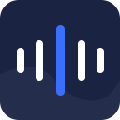 |
迅捷音频转换器 | ||||
 |
迅捷电子相册 | 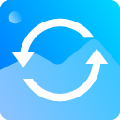 |
迅捷图片格式转换器 | ||||
 |
迅捷PDF转换器 |  |
迅捷PDF编辑器 | ||||
 |
迅捷OCR文字识别软件 |  |
迅捷PDF虚拟打印机 | ||||
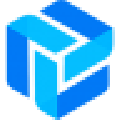 |
迅捷CAJ转Word转换器 | 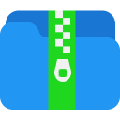 |
迅捷压缩软件 | ||||
 |
迅捷文字转语音 |  |
迅捷流程图制作软件 | ||||
 75.24M
75.24M  60.27M
60.27M  1.77M
1.77M  3.24M
3.24M  107.63M
107.63M  75.24M
75.24M  69.23M
69.23M  2.94M
2.94M  2.94M
2.94M  2.94M
2.94M 
全民K歌PC版 V2.21.170 官方最新版 92.37M | 简体中文 | 7.6
下载
安卓投屏 V8.7.6 免费版 56.26M | 简体中文 | 5
下载
dnf反和谐补丁2021 最新免费版 273M | 简体中文 | 5
下载
GTA4完全版汉化补丁 V2021 Steam版 5.5M | 简体中文 | 5
下载
TapTap电脑版 V2.11.0 官方最新版 36.36M | 简体中文 | 5
下载
征服的荣耀围城修改器 V1.0 游侠版 30.42M | 简体中文 | 4.3
下载